电脑内存条是否可以互换?更换内存条的正确步骤是什么?
- 电脑技巧
- 2025-06-01
- 16

随着个人电脑使用需求的增加,内存条作为计算机硬件的重要组成部分,其重要性不言而喻。对于普通用户来说,电脑内存条是否可以互换呢?如果可以,更换内存条的正确步骤是什么?本文...
随着个人电脑使用需求的增加,内存条作为计算机硬件的重要组成部分,其重要性不言而喻。对于普通用户来说,电脑内存条是否可以互换呢?如果可以,更换内存条的正确步骤是什么?本文将为您详细解读,并提供全面的指导。
内存条是否可以互换?
内存条确实可以互换,但前提是必须保证互换的内存条兼容您的电脑。兼容性主要取决于以下几个因素:
1.内存类型:不同代的内存条不能混用,如DDR2、DDR3、DDR4等。
2.内存速度:必须匹配或高于主板支持的内存速度。
3.内存电压:不同的内存条工作电压可能不同,需确保兼容。
4.容量:大容量内存条可以替换小容量,但要注意主板的内存插槽限制。
5.品牌与型号:不同品牌和型号的内存条通常可以混用,但建议同品牌混用减少兼容性问题。

更换内存条的正确步骤
更换内存条虽为硬件操作,但步骤并不复杂,以下详细步骤可帮助您顺利完成:
步骤一:准备工作
1.确认兼容性:在购买新内存条之前,使用硬件检测工具(如CPU-Z)查看现有内存条的规格,并与您欲购买的内存条规格进行对比,确保兼容。
2.关闭电脑并断电:进行硬件操作前,请确保电脑完全关闭,并拔掉电源线。
3.准备防静电手环:虽然这不是必须的,但如果条件允许,佩戴防静电手环可以有效防止静电损坏电脑硬件。
步骤二:打开电脑机箱
1.找到内存条插槽:通常位于主板上,靠近CPU的位置。
2.打开内存插槽两边的卡扣:通常是一对弹簧卡扣。
步骤三:安装新内存条
1.对准插槽:将新内存条对准插槽,确保金手指(内存条下部的金属接触点)对准插槽内的接触点。
2.平稳插入:平稳地将内存条垂直推入插槽,直至两边的卡扣自动卡紧。
3.确保牢固:轻轻压一下内存条,确认内存条已牢固地锁定在卡扣内。
步骤四:关闭机箱并测试
1.重新连接电源和电脑:将机箱盖盖上并重新连接电源线。
2.开机测试:开机并进入系统检查内存是否被正确识别,无任何错误提示。
步骤五:备份和优化
1.备份重要数据:更换内存条后,建议备份重要数据以防万一。
2.检查系统性能:使用性能测试软件查看内存性能是否有所提升。

注意事项与常见问题
注意事项:
确保操作时手部干燥,以避免静电损坏内存条或主板。
在操作过程中,请勿用力过猛,以免损伤内存条或主板。
如电脑频繁出现蓝屏或不稳定的状况,请检查是否与新内存条有关。
常见问题:
如何判断新内存条是否被正确识别?:可以通过系统信息查看,或者进入BIOS/UEFI界面检查。
更换内存条后系统变慢了怎么办?:可能是因为内存频率不匹配,检查主板和内存条规格,并进入BIOS进行调整。
使用双通道内存有什么好处?:双通道内存可以提供更高的带宽和更快的数据传输速度,提升整体性能。
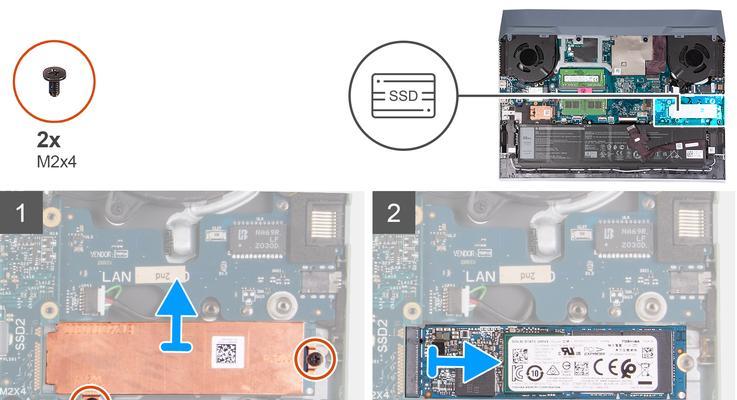
更换内存条是提升电脑性能的一个有效手段,但前提是必须了解您电脑的具体需求和硬件限制。以上步骤可以帮助您轻松地更换内存条。切记,在进行任何硬件升级前,一定要做好数据备份,以免造成不可逆的损失。如果您遵循以上步骤并注意相关提示,相信更换内存条对于您来说将不再是一件难事。
本文链接:https://www.ptbaojie.com/article-10013-1.html

